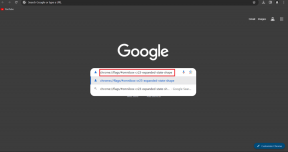8 geriausi būdai, kaip ištaisyti „Google“ pokalbių programos pranešimus, neveikiančius „Android“ ir „iPhone“.
Įvairios / / April 04, 2023
„Google Chat“ yra puikus bendravimo įrankis, leidžiantis lengvai kalbėtis ir bendradarbiauti su kitais. Jis gerai veikia kompiuteriu, bet ne taip dažnai mobiliuosiuose. „Google“ pokalbių programa kartais gali jus nuvilti, kai nepavyksta išsiųsti pranešimus „Android“. arba iPhone.

„Google“ pokalbiai anksčiau buvo žinomi kaip „Hangout“ ir yra paprastas būdas kalbėtis su draugais, jei jie taip pat naudoja „Google“ paskyrą. Tačiau galite praleisti visus gaunamus pranešimus arba grupės diskusijas, jei pokalbių programa nesiunčia pranešimų. Šiame įraše bus aptartos visos galimos „Google Chat“ pranešimų neveikiančios problemos priežastys ir jų sprendimai.
1. Kompiuteryje uždarykite aktyvius „Gmail“ ir „Google“ pokalbių naršyklės skirtukus
Jei jūsų kompiuteryje atidarytos „Google“ pokalbių sesijos, pranešimai gali būti rodomi pirmiausia ten, o ne telefone. Tai gali būti viena iš dažniausiai pasitaikančių priežasčių, kodėl negausite jokių pranešimų iš „Google Chat“ programos „Android“ ar „iPhone“.
Uždarykite visus aktyvius „Google Chat“ naršyklės skirtukus savo kompiuteryje. Jei pridėjote
„Google“ pokalbiai į „Gmail“., turėsite uždaryti ir „Gmail“ skirtuką. Tada savo telefone pradėsite gauti „Google Chat“ pranešimus.2. Patikrinkite pranešimų programoje nustatymus
Tada turite peržiūrėti „Google Chat“ programos nustatymus, kad įsitikintumėte, jog pranešimai nėra išjungti. Štai veiksmai, kuriuos galite atlikti.
1 žingsnis: Atidarykite „Google Chat“ programą. Bakstelėkite meniu piktogramą (trys horizontalios linijos) viršutiniame kairiajame kampe ir pasirinkite Nustatymai.


2 žingsnis: Įgalinkite pranešimų mobiliesiems perjungiklį.

Tiems, kurie naudojasi „Google Chat“ programa „iPhone“, įjunkite pokalbių pranešimų perjungiklį.

3. Patikrinkite „Google Chat“ programos pranešimų nustatymus
Pagal numatytuosius nustatymus „Google“ pokalbių programa siųs jums pranešimus jūsų telefone. Tačiau jei pakoregavote pranešimų nustatymus, kad suaktyvintumėte „iPhone“ netrukdymo arba fokusavimo režimą, pranešimai gali būti pristabdyti. Turėsite tai patikrinti ir telefono nustatymuose įgalinti „Google Chat“ programos pranešimus.
Įgalinkite „Google“ pokalbių programos pranešimus „Android“.
1 žingsnis: Ilgai paspauskite „Google“ pokalbių programos piktogramą ir pasirodžiusiame meniu bakstelėkite informacijos piktogramą.

2 žingsnis: Bakstelėkite Pranešimai ir įjunkite perjungiklį šalia Leisti pranešimus.


3 veiksmas: Tada bakstelėkite Pranešimų kategorijas ir įgalinkite visų paskyrų perjungimus.

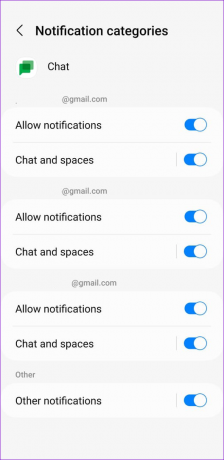
Įgalinkite „Google“ pokalbių programos pranešimus „iPhone“.
1 žingsnis: Atidarykite programą „Nustatymai“ ir slinkite žemyn, kad bakstelėkite „Chat“.

2 žingsnis: Eikite į Pranešimai ir įjunkite perjungiklį Leisti pranešimus.


4. Patikrinkite savo „Google“ pokalbių būseną
Kai nustatote „Google“ pokalbių būseną į Netrukdyti, programa nutildo visus pranešimus, kol baigsis nutildymo trukmė. Jei norite anksčiau nutildyti, galite nustatyti „Google“ pokalbių būseną į Automatinis, atlikdami toliau nurodytus veiksmus.
1 žingsnis: Atidarykite „Google Chat“ programą ir viršutiniame kairiajame kampe palieskite meniu piktogramą.

2 žingsnis: Bakstelėkite rodyklę žemyn šalia dabartinės „Google“ pokalbių būsenos ir pasirinkite Automatinis.


5. Įgalinti atskirų pokalbių pranešimus
Jei „Google“ pokalbių programa nesiunčia pranešimų apie konkretų pokalbį ar grupės pokalbį, galbūt išjungėte to paties pranešimus. Štai kaip juos iš naujo įjungti.
1 žingsnis: „Google“ pokalbių programoje atidarykite grupės ar erdvės pokalbį, kurio pranešimai neveikia.
2 žingsnis: Viršuje bakstelėkite mažą rodyklę šalia erdvės arba grupės pavadinimo.

3 veiksmas: Bakstelėkite Pranešimai ir pasirinkite Pranešti visada.


Panašiai, jei trūksta pranešimų iš konkretaus kontakto, bakstelėkite rodyklę šalia vardo viršuje ir įjunkite pranešimų perjungiklį.


6. Įgalinti fono programos atnaujinimą „Google Chat“ („iPhone“)
Fono programos atnaujinimo įgalinimas „iPhone“. leidžia programoms sinchronizuoti duomenis fone ir laiku siųsti pranešimus. Tačiau jei išjungėte „Google Chat“ programos fono programos atnaujinimą, pranešimai gali neveikti. Štai kaip tai įjungti.
1 žingsnis: Atidarykite programą „Nustatymai“ ir bakstelėkite „Bendra“.

2 žingsnis: Bakstelėkite Background App Refresh ir įjunkite pokalbių programos jungiklį.


7. Išvalyti programų talpyklą („Android“)
„Google“ pokalbiai taip pat gali neveikti arba siųsti pranešimų, jei programa talpyklos duomenys yra korumpuota. Galite pabandyti išvalyti „Google“ pokalbių programos talpyklos duomenis, kad sužinotumėte, ar tai išsprendžia problemą.
1 žingsnis: Ilgai paspauskite „Google“ pokalbių programos piktogramą ir pasirodžiusiame meniu bakstelėkite informacijos piktogramą.

2 žingsnis: Eikite į Saugykla ir bakstelėkite parinktį Išvalyti talpyklą.


8. Atnaujinkite „Google“ pokalbių programą
Jei turite išjungti automatiniai programų naujinimai telefone, galbūt naudojate pasenusią „Google Chat“ programos versiją. Jei pranešimo problema susijusi tik su jūsų naudojama programos versija, programos atnaujinimas turėtų padėti.
Atnaujinkite „Google Chat“ programą iš „Play Store“ arba „App Store“ ir pažiūrėkite, ar tai išsprendžia problemą.
„Google“ pokalbiai, skirti „Android“.
„Google“ pokalbiai, skirti „iPhone“.
Gaukite pranešimą
Galite praleisti svarbius pranešimus, būsimus susitikimus ir kitus įvykius, kai „Google“ pokalbiams nepavyks išsiųsti pranešimų jūsų „Android“ ar „iPhone“. Pirmiau pateikti patarimai turėtų padėti išspręsti „Google Chat“ pranešimų problemą „Android“ arba „iPhone“. Išbandykite juos ir toliau pateiktuose komentaruose praneškite mums, kuris sprendimas jums tinka.
Paskutinį kartą atnaujinta 2022 m. lapkričio 07 d
Aukščiau pateiktame straipsnyje gali būti filialų nuorodų, kurios padeda palaikyti „Guiding Tech“. Tačiau tai neturi įtakos mūsų redakciniam vientisumui. Turinys išlieka nešališkas ir autentiškas.
Parašyta
Pankil Shah
Pankilas pagal profesiją yra statybos inžinierius, kuris savo kelią pradėjo kaip rašytojas EOTO.tech. Neseniai jis prisijungė prie „Guiding Tech“ kaip laisvai samdomas rašytojas, kad apžvelgtų „Android“, „iOS“, „Windows“ ir žiniatinklio naudojimo instrukcijas, paaiškinimus, pirkimo vadovus, patarimus ir gudrybes.